
Isi
Pemilik smartphone dapat menggunakan kamera mereka lebih dari sekadar mengambil foto untuk menyimpan kenangan atau membuat karya seni berkat aplikasi pemindai hebat untuk Android ini. Hemat kertas dengan menggunakan salah satu aplikasi pemindai luar biasa ini untuk Android. Simpan dokumen, kartu nama, catatan kelas dari papan tulis atau pindai dokumen untuk ditandatangani dan dikirim secara digital. Kami akan menunjukkan kepada Anda 5 aplikasi pemindai terbaik untuk ponsel cerdas Android yang akan membantu Anda menghemat kertas dan menjadi lebih produktif.
Evernote
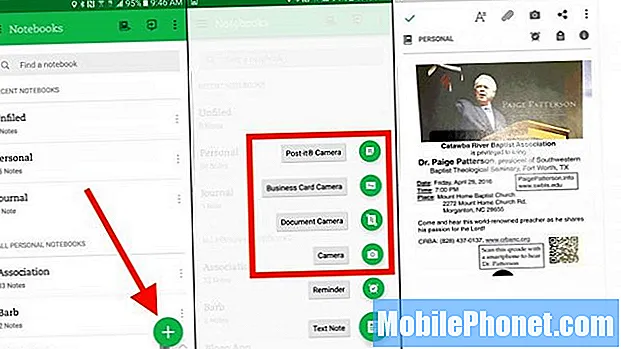
Buka Evernote dan ketuk ikon Plus untuk membuka menu catatan baru.
Pengguna Evernote (Gratis dengan langganan tersedia) sebaiknya tidak melihat lebih jauh dari aplikasi yang sudah mereka gunakan. Muncul dengan fungsi pemindaian hebat yang ada di dalam aplikasi. Ada juga widget bagus yang dapat ditempatkan pengguna Android di layar utama ponsel mereka untuk memindai dokumen atau kartu nama dengan cepat ke Evernote.
Buka aplikasi dan masuk ke akun atau daftar ke akun jika Anda belum punya. Ketuk ikon plus di sudut kanan bawah (lihat tangkapan layar kiri di atas). Kemudian ketuk salah satu jenis catatan baru dari daftar pop-up yang muncul di atas ikon plus (gambar layar tengah di atas). Tangkapan layar kanan di atas menunjukkan gambar yang dipindai. Ini adalah dokumen yang mengkilap dan Evernote memberi saya peringatan yang mengatakan itu tidak akan terlihat bagus dan saya harus mengarahkan kamera untuk menghilangkan silau. Perhatian yang bagus pada detail yang ada di dalamnya.
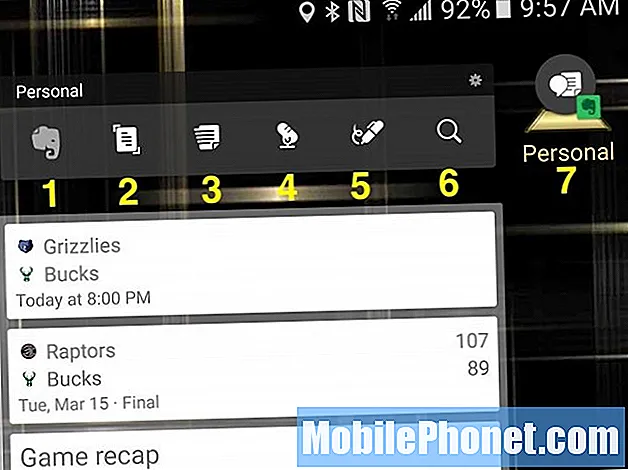
Gunakan satu atau kedua Evernote untuk Widget Android untuk akses cepat ke fungsi pemindaian.
Pengguna dapat menempatkan widget yang bagus di layar beranda Android yang memberikan akses cepat ke fungsi catatan baru Evernote. Di atas Anda akan melihat dua widget berbeda. Tempatkan di layar utama dengan menekan dan menahan di layar utama di sebagian besar ponsel Android. Ketuk widget untuk membuka laci Widget Anda. Beberapa ponsel Android atau peluncur Android bekerja secara berbeda. Ikuti petunjuk ponsel Anda untuk menempatkan widget di layar beranda.
Dalam widget di atas, fungsi di atas berfungsi sebagai berikut:
- Jalan pintas untuk membuka aplikasi Evernote.
- Kamera dokumen memindai dokumen dan menambahkannya ke buku catatan default.
- Catatan baru memulai catatan kosong baru di Evernote.
- Catatan audio membuka catatan rekaman audio baru untuk memo suara.
- Menggambar catatan membuka catatan gambar baru di Evernote, bagus untuk menangkap ide-ide visual.
- Cari catatan akan mencari akun Evernote Anda.
- Teks pidato widget tindakan tunggal akan memulai catatan baru dengan teks ke ucapan sehingga Anda dapat mengucapkan catatan Anda.
Enam fungsi pertama muncul dalam satu widget Evernote setelah saya menyesuaikan widget (lihat di bawah). Anda dapat menambahkan jenis fungsi catatan lain seperti pemindai kartu nama, jika Anda mendapatkan banyak kartu nama. Catatan ketujuh adalah widget terpisah. Evernote memungkinkan pengguna menempatkan widget fungsi tunggal alih-alih bilah widget yang menampung fungsi satu hingga enam.
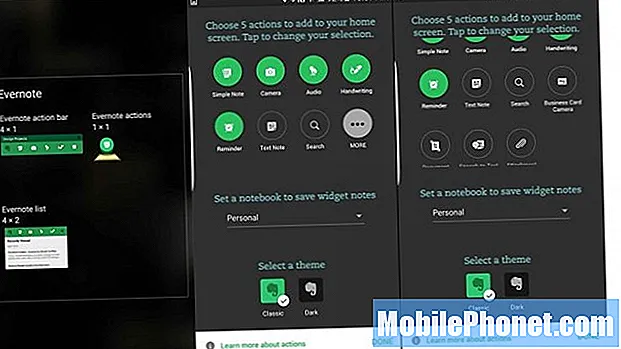
Widget Evernote akan memungkinkan pengguna menyesuaikan fitur catatan baru mana yang ditempatkan di bilah widget selain pintasan untuk membuka aplikasi Evernote (lihat tangkapan layar bernomor di atas). Anda perlu menyesuaikannya untuk melakukan hal-hal yang saya tempatkan di bilah widget saya. Saat menempatkan widget di layar beranda, ini membuka cuplikan layar tengah di atas. KetukLEBIH tombol untuk melihat semua fungsi widget yang tersedia. Tap yang tidak Anda inginkan untuk menghapusnya terlebih dahulu. Kemudian, ketuk yang Anda inginkan (hingga lima fungsi). Pilih layar warna hijau atau layar warna hitam di bagian bawah layar kustomisasi.
Evernote adalah aplikasi hebat dan menyertakan OCR untuk dokumen atau gambar yang dipindai dengan teks di dalamnya. Anda mendapatkan lebih banyak fitur dan penyimpanan dengan langganan berbayar. Mereka mulai dari $ 25 / tahun untuk paket Plus tingkat menengah. Paket Premium berharga $ 45 / tahun.
Banyak aplikasi pemindaian lainnya mendukung ekspor ke Evernote juga. Jika mereka tidak mendukungnya secara langsung, Android menempatkan Evernote di menu Bagikan. Aplikasi apa pun yang menggunakan menu OS Share dapat menyimpan konten ke Evernote.
Lensa Kantor
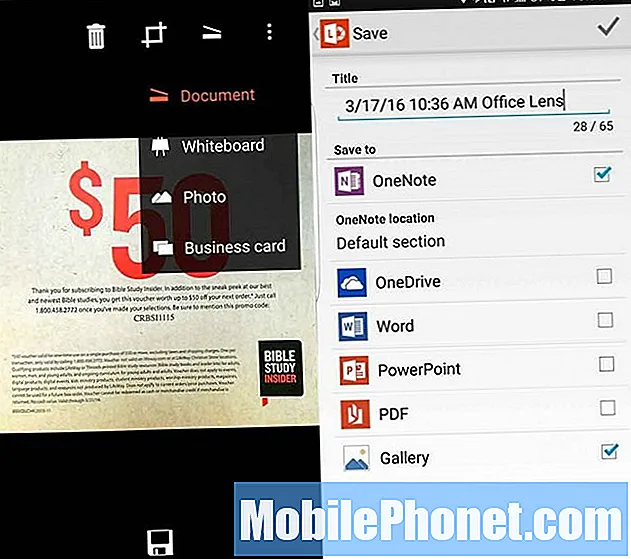
Mereka yang banyak berinvestasi di Microsoft Office dan OneNote ingin mencoba Office Lens (Gratis). Ini bekerja dengan sederhana. Arahkan kamera ke dokumen atau foto dan itu mengambil gambar. Pengguna dapat mengetuk ikon simpan (di bagian bawah tangkapan layar kiri di atas) dan itu membuka layar yang menanyakan tempat untuk menyimpan gambar (tangkapan layar kanan di atas). Ini akan meminta nama dan secara otomatis memilih OneNote dan Galeri yang menyimpan gambar ke galeri gambar telepon. Ini juga menawarkan untuk menyimpan ke OneDrive, Word, PowerPoint atau file PDF.
Pengguna dapat memotong foto sebelum menyimpan. Saya jarang perlu melakukan ini karena aplikasi melakukan pekerjaan cropping dokumen yang hebat.
Ketuk ikon pemindai (lihat tangkapan layar kiri di atas) sebelum memindai untuk melihat daftar jenis pindaian. Ini akan memindai dokumen, papan tulis di ruang kelas atau ruang rapat, foto atau kartu nama. Pilih yang tepat untuk hasil terbaik. Jika Anda memilih kartu nama, layar simpan hanya memperlihatkan Galeri dan OneNote sebagai tempat opsional untuk menyimpannya. Ini disimpan ke OneNote dalam Buku Catatan yang disebut Kontak. Untuk melihat buku catatan ini di telepon, ketuk dari riwayat terbaru di Office Lens dan terbuka di OneNote secara otomatis.
Anda memerlukan Office 365 untuk mendapatkan hasil maksimal dari aplikasi, tetapi itu akan bekerja dengan akun Microsoft gratis seperti Live, Outlook atau Hotmail.
CamScanner
CamScanner (Gratis dengan langganan opsional) adalah pilihan yang baik bagi mereka yang tidak ingin menggunakan Office atau Evernote. Ini berfungsi baik di Android dan iOS, jadi ini adalah opsi yang bagus untuk pengguna Android yang juga memiliki iPad.
Aplikasi CamScanner untuk Android menawarkan beberapa fitur yang kaya dan canggih, bahkan dalam versi gratis aplikasi. Ini menangani pemindaian dokumen dan gambar serta kode QR.
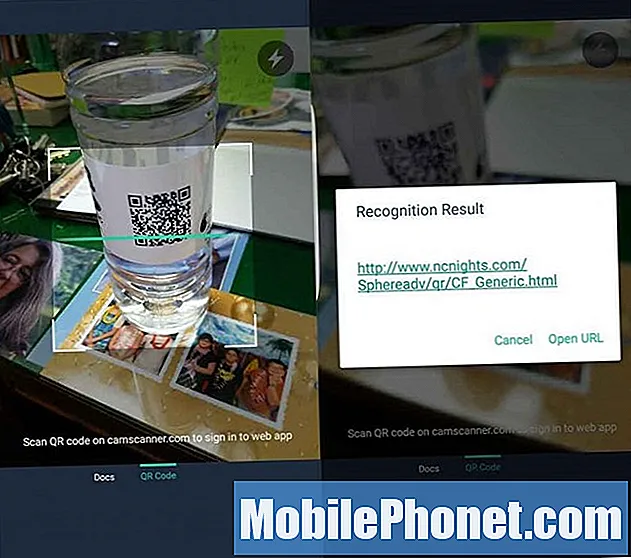
CamScanner menangani pembacaan kode QR dengan mudah.
Arahkan pemindai ke kode QR dan tautan situs web yang dihasilkan akan muncul dan siap untuk ditekan pengguna Buka URL untuk pergi ke situs. Pengguna perlu menggeser ke kiri atau kanan untuk beralih antara pemindaian QR Code dan pemindaian Dokumen.
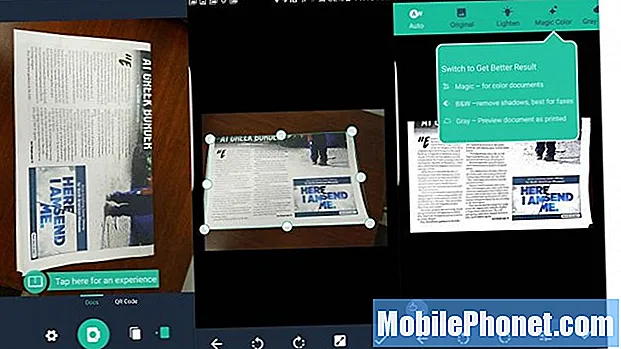
Untuk memindai dokumen, ketuk ikon kamera dan letakkan kamera di atas dokumen Anda. Saat siap, ketuk ikon kamera lagi untuk mengambil gambar. Aplikasi akan memotong bidikan sehingga memilih dokumen. Ini bekerja paling baik pada latar belakang warna yang kontras. Untuk mempersempit bidikan, ketuk tombol di bagian bawah. Tombol untuk memutar dan untuk mengubah pengaturan eksposur gambar ada di bagian bawah layar. Tanda centang menyimpan tembakan.
Di bagian atas layar terdapat tombol yang mengatur bidikan yang diambil ke mode tertentu. Itu termasuk…
- Mobil - menyetel pencahayaan dan pengaturan warna menjadi otomatis sehingga pengguna tidak perlu mengubah apa pun.
- Asli - menggunakan bidikan saat kamera menjepretnya.
- Meringankan - mengambil gambar yang lebih gelap dan membuatnya lebih terang.
- Warna Ajaib - memperbaiki masalah warna apa pun secara otomatis.
- Mode Abu-abu - mengubah gambar menjadi dokumen skala abu-abu yang menangani hal-hal seperti surat kabar dengan baik.
- B&W - Menggunakan warna hitam dan putih monokrom untuk menangani dokumen teks murni dengan lebih baik.
Anda harus menggulir ke kiri atau kanan untuk melihat semua tombol di beberapa ponsel. Di Galaxy S7 Edge dengan layar 5,5 inci, saya tidak bisa melihat dua tombol di kanan.
CamScanner berfungsi dengan baik di versi gratis. Mendaftarlah untuk mendapatkan akun dan versi Akun Dasar memberikan 200MB penyimpanan cloud dan OCR otomatis untuk mencari dokumen yang dipindai. Ini juga memungkinkan pengguna mengirim dokumen melalui faks dan menambahkan tanda air yang disesuaikan. Bagikan hingga dengan 10 orang.
Untuk $ 4,99 / bulan atau $ 49,99 / tahun, CamScanner menambahkan hingga 10GB penyimpanan, dokumen OCR yang dapat diedit, kolase dokumen dari halaman yang dipindai, mengunggah ke situs pihak ketiga (Box, Google Drive, Dropbox, Evernote, OneDrive) dan mengunduh file PDF yang disimpan di dalamnya aplikasi. Pelanggan juga dapat melindungi kata sandi dan menambahkan tanggal kedaluwarsa untuk akses bersama ke dokumen.
CamScanner menawarkan versi berbayar $ 1,99 (biasanya $ 4,99) dari aplikasi mereka yang mengambil bidikan resolusi lebih tinggi, menghapus iklan dalam aplikasi, dan memungkinkan pengguna mengunggah ke Evernote dan OneDrive. Ini juga menghapus tanda air yang ditambahkan ke file PDF yang dibuat pengguna dari dokumen yang dipindai.
Pemindai Kecil
Appxy membuat favorit Android lainnya disebut Tiny Scanner (Gratis dengan versi opsional berbayar tersedia seharga $ 4,99).
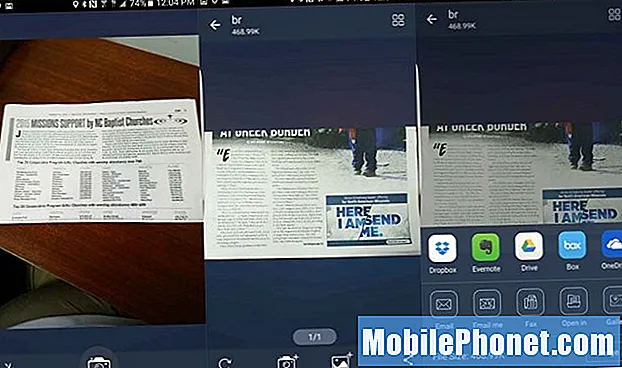
TinyScanner memberi kita yang paling sederhana dari pemindai dokumen ini. Ini menjepret gambar, memotong dokumen dan kemudian pengguna dapat membagikan dokumen. Tidak ada pembaca kode QR.
Beberapa fitur yang membedakannya antara lain…
- Kecepatan - sederhana yang membuatnya cepat dan mudah digunakan.
- Lima tingkat kontras dengan ketukan tombol.
- Tidak ada langganan berbayar yang diperlukan atau mendaftar untuk layanan. Gunakan hanya di telepon.
- Tambahkan kode sandi ke file PDF yang diekspor.
- Dengan Tiny Fax Anda dapat mengirim dokumen yang dipindai ke mesin faks (biaya per faks berkisar antara $ .15 hingga $ .20 / halaman.
- Impor foto yang sudah disimpan di ponsel.
Sementara pemindai di atas memberi kita fitur yang lebih canggih, orang yang hanya menginginkan pemindai yang sangat sederhana harus melihat TinyScanner.
Pencarian Bing
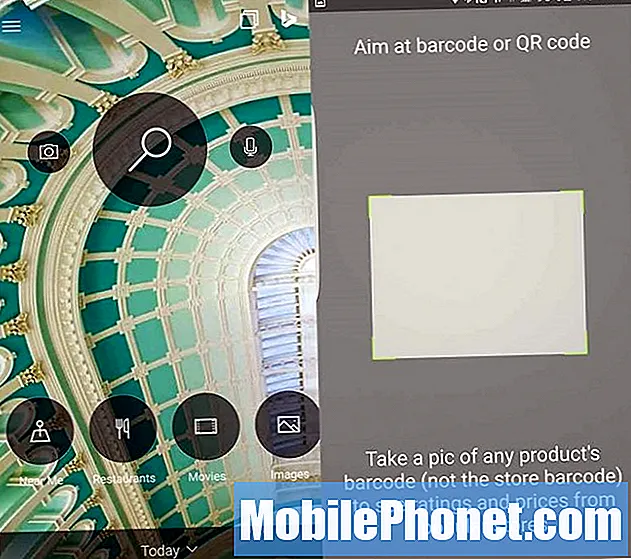
Ketuk ikon kamera untuk menggunakan pemindai kode batang / kode QR Bing.
Meskipun ini secara teknis tidak membantu siapa pun menjadi hemat kertas, aplikasi Pencarian Bing (Gratis) melakukan pemindaian kode batang dan kode QR untuk memudahkan menemukan penawaran atau situs web yang ditautkan dengan QR. Buka aplikasi Bing di ponsel Android dan tekan ikon pencarian besar hingga ikon kamera dan mikrofon muncul di kiri dan kanan ikon pencarian (kaca pembesar). Ketuk kamera dan pemindai kode batang / kode QR akan muncul. Arahkan ke kode batang atau kode QR dan pegang telepon dengan mantap. Ini akan memuat situs web atau mencari produk secara online.
Tips Aplikasi Pemindai untuk Android
Aplikasi pemindai mengimpor semuanya mulai dari dokumen hingga kartu nama hingga gambar ke ponsel Anda untuk digunakan di aplikasi lain atau bahkan di perangkat lain. Tip berikut akan membantu pengguna mendapatkan hasil maksimal dari pemindaian dengan ponsel Android mereka.
- Letakkan dokumen atau kartu nama di latar belakang dengan kontras yang tajam - hitam di atas putih atau putih di atas hitam.
- Jika aplikasi mendukungnya, jangan simpan ke galeri gambar Anda sehingga Anda tidak mengacaukan aplikasi Foto dengan dokumen dan kartu nama.
- Pegang ponsel Anda dengan sangat diam di ruangan yang terang benderang sehingga Anda tidak mendapatkan gambar yang buram. Teks buram membuat OCR hampir tidak mungkin mendapatkan hasil yang akurat.
- Pegang telepon dalam mode potret untuk memindai halaman dalam mode potret dan dalam mode lanskap untuk memindai berbagai hal dalam mode lanskap.
- Gunakan rotasi jika aplikasi mendukungnya sehingga gambar dan dokumen Anda yang dipindai berakhir pada orientasi yang benar.
Jika Anda dapat memikirkan tip lain, tambahkan ke komentar di bawah.


